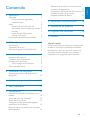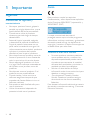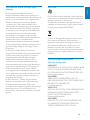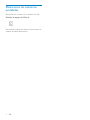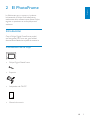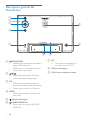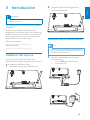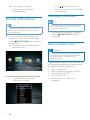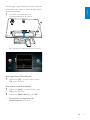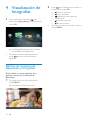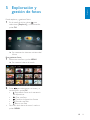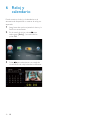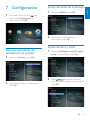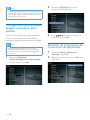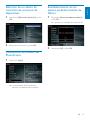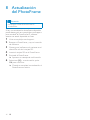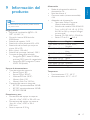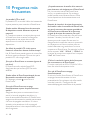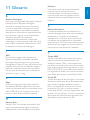Philips SPF1207/10 Manual de usuario
- Categoría
- Marcos de fotos digitales
- Tipo
- Manual de usuario
El Philips SPF1207/10 es un marco de fotos digital que te permite ver fotografías JPEG directamente desde tarjetas de memoria. Puede reproducir fotos desde dispositivos de almacenamiento como Secure Digital (SD), Secure Digital High Capacity (SDHC), Multimedia Card (MMC), Memory Stick (MS) y Memory Stick Pro (MS Pro, con adaptador). Cuenta con un soporte incorporado para colocarlo sobre una superficie plana, un bloqueo Kensington para mayor seguridad y un orificio para montaje en pared.
El Philips SPF1207/10 es un marco de fotos digital que te permite ver fotografías JPEG directamente desde tarjetas de memoria. Puede reproducir fotos desde dispositivos de almacenamiento como Secure Digital (SD), Secure Digital High Capacity (SDHC), Multimedia Card (MMC), Memory Stick (MS) y Memory Stick Pro (MS Pro, con adaptador). Cuenta con un soporte incorporado para colocarlo sobre una superficie plana, un bloqueo Kensington para mayor seguridad y un orificio para montaje en pared.





















-
 1
1
-
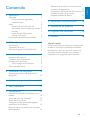 2
2
-
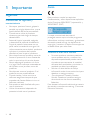 3
3
-
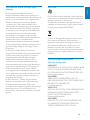 4
4
-
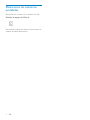 5
5
-
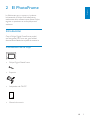 6
6
-
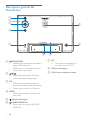 7
7
-
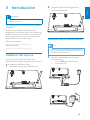 8
8
-
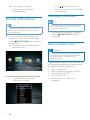 9
9
-
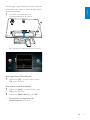 10
10
-
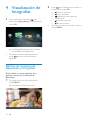 11
11
-
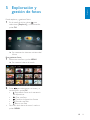 12
12
-
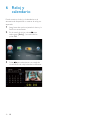 13
13
-
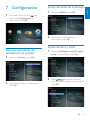 14
14
-
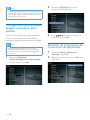 15
15
-
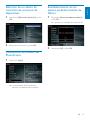 16
16
-
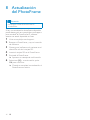 17
17
-
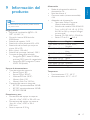 18
18
-
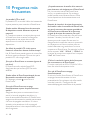 19
19
-
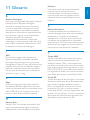 20
20
-
 21
21
Philips SPF1207/10 Manual de usuario
- Categoría
- Marcos de fotos digitales
- Tipo
- Manual de usuario
El Philips SPF1207/10 es un marco de fotos digital que te permite ver fotografías JPEG directamente desde tarjetas de memoria. Puede reproducir fotos desde dispositivos de almacenamiento como Secure Digital (SD), Secure Digital High Capacity (SDHC), Multimedia Card (MMC), Memory Stick (MS) y Memory Stick Pro (MS Pro, con adaptador). Cuenta con un soporte incorporado para colocarlo sobre una superficie plana, un bloqueo Kensington para mayor seguridad y un orificio para montaje en pared.
Artículos relacionados
-
Philips SPF1307/10 Guía de inicio rápido
-
Philips SPF4610/12 Manual de usuario
-
Philips SPF2327 Manual de usuario
-
Philips SPF1208/10 Manual de usuario
-
Philips SPF4328/10 Manual de usuario
-
Philips PhotoFrame 8FF3WMI Manual de usuario
-
Philips SPF4208/12 Manual de usuario
-
Philips SPF2047/10 Manual de usuario
-
Avent SPF2107/10 Manual de usuario
-
Philips SPH8208/10 Manual de usuario